Átfestés a haj Photoshop - betiltották photoshop tanulságok

Ennek egyik eredménye:

Ebben a leckében gyakoroljuk, akkor átfestés a hajat Adobe Photoshop. Mielőtt a szín, meg kell kiemelni a haját. Számos sposobov- csatornákat használnak, kivonat, bővítmények és KnockOut MaskPro, Lasso eszközt, Varázspálca, Pen és mások. A legtöbb esetben kézzel kell utómunka kiválasztása. Ezért fogjuk használni a jó öreg Gyorsmaszk (Quick Mask). Ehhez nyissa meg a fényképet. Vettem egy képet a kedvenc színésznő Anastasia Zavorotnyuk.

Alján az eszköztár, kattintson az ikonra
Gyors maszk (Fast maszk)
vagy egyszerűen nyomja meg a Q billentyűt.
Most kattints ugyanerre az ikonra kétszer menni a beállítások menüben. Tegyen egy jelet a
Kijelölt területek (kijelölt terület).
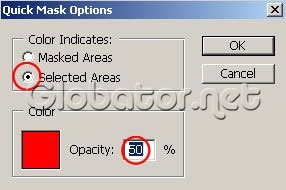
Vegye ki a Brush (ecset)
közepes méretű, lágy szélű, és a haj kezdődik, hogy kitűnjön:

Elkülöníteni a szál vékony ecset méretét csökken. Ezt legegyszerűbben a [(csökkenti az ecset méretét) és] (méretének növelése) a billentyűzeten.

Fokozatosan, a színek minden haj:

Nyomja Q a billentyűzeten, és kiemelte a haját. Ha így marad, nem kiválasztott területek, vagy izolált felesleges oldalakat, visszatérhet az üzemmód
Gyors maszk (Fast maszk)
megnyomásával azonos gombokat a billentyűzeten Q. Törölje le a felesleges terület szerszám
vagy festék szükséges területeket az ecset.

Mi a Ctrl + J a billentyűzeten, hogy hozzon létre egy új réteget a kiválasztás. A rétegeket látunk egy új réteget:
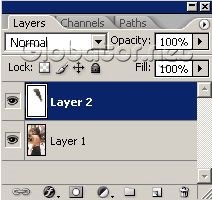
Változtatni haj színét használja a parancsot
Image-Korrekciók-Color Balance
(Image-korrekció-Color Balance)
vagy egyszerűen kattintson a Ctrl + B billentyűkombinációt. Azt hogy a következő értékeket:
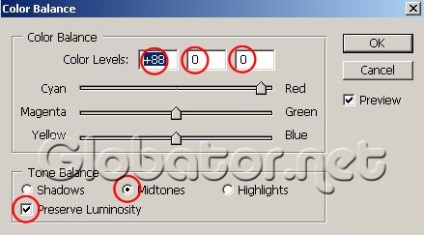

Egy kicsit változtatni a beállításokat:
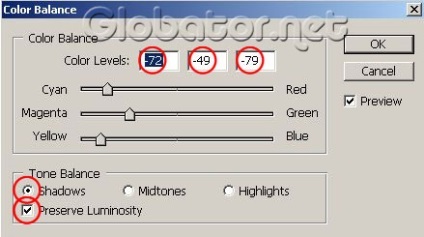
És íme! Hajszín is változik! %)

Ismét változik az értéke:
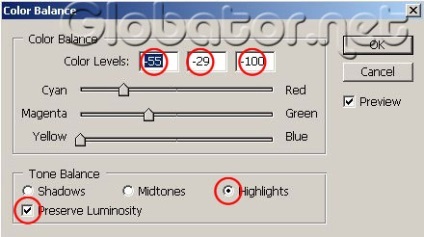
És a haj színe változik:

Sikeres kísérletet! ; 0)